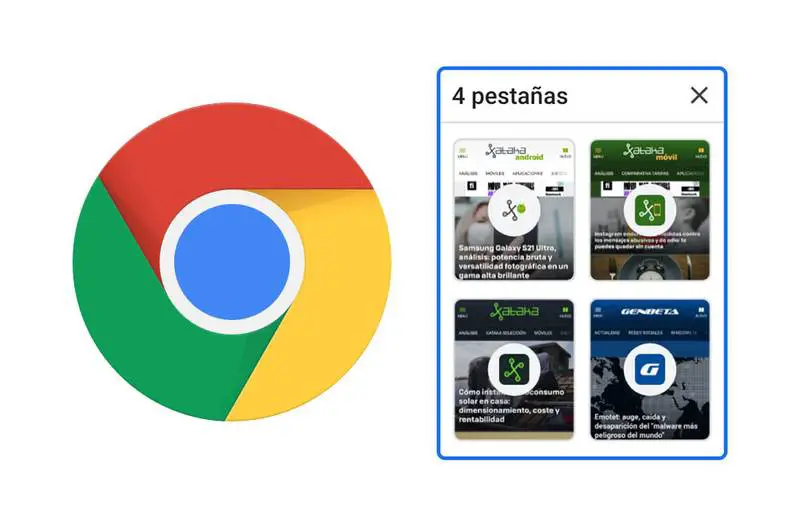
Wenn Sie feststellen, dass Ihr Google Chrome-Computer etwas unordentlich ist und Sie viele offene Registerkarten haben, die Sie für unnötig halten, können Sie Ihren Browser optimieren, indem Sie einige Gruppen von Registerkarten entfernen, tun Sie dies auf einfache, schnelle und sichere Weise, um Sie zu lernen Lesen Sie diesen Artikel einfach weiter, da wir erklären, wie Sie Gruppenregisterkarten aus Google Chrome entfernen.
Contents
Wie können Gruppenregisterkarten in Google deaktiviert werden?
Wenn Sie in Google Chrome eine Gruppe von Registerkarten erstellt haben und diese aus irgendeinem Grund deaktivieren möchten, können Sie dies ganz einfach tun , indem Sie wie folgt vorgehen:
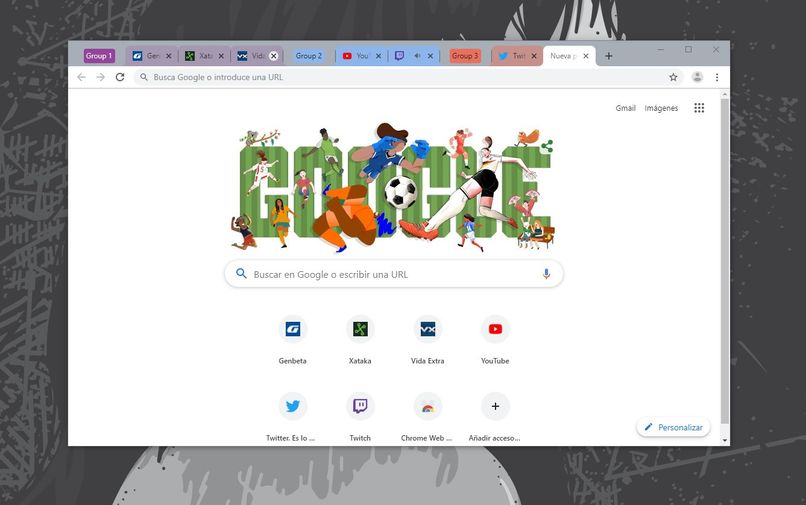
Auf Android:
- Geben Sie auf Ihrem Computer in die Google-Adresse Suchleiste ein .
- Hier müssen Sie die folgende Adresse Chrome://flags schreiben.
- Drücken Sie die Eingabetaste, Ihr Browser findet eine Seite.
- Öffnen Sie auf dieser Seite viele Optionen mit unterschiedlichen Funktionen.
- Sie müssen zwischen ihnen nach unten gehen, bis Sie eine mit der Nummer #enable-tab-groups finden, diese befinden sich am Ende jeder Funktion auf der linken Seite.
- Eine andere Möglichkeit besteht darin, die Ziffer #enable-tab-groups) in der Suchmaschine oben auf der Seite zu platzieren.
- Wenn Sie finden, müssen Sie auf Funktion deaktivieren klicken.
- Dazu müssen Sie Relaunch drücken, wodurch die Navigation neu gestartet wird und die bereits vorgenommenen Änderungen übernommen werden können.
Wenn die Änderungen nicht positiv durchgeführt wurden, schließen Sie Chrome und öffnen Sie es auf andere Weise erneut. Dadurch wird der Browser neu gestartet, sodass die Fenster im klassischen Modus geöffnet werden . Wenn Sie Chrome für Ihren PC heruntergeladen haben, werden Sie froh sein zu wissen, dass es auf einem Computer genauso vorgeht wie auf Mobilgeräten.
Wie entferne ich die Gruppe von Tabs in Google Chrome?
Wenn Sie die Gruppen und Registerkarten nicht deaktivieren möchten, aber wenn Sie sie entfernen möchten, ist dies sehr einfach. Auf diese Weise können Sie diese Gruppen entfernen. Sie haben zwei Möglichkeiten, dies mithilfe von Befehlen oder zu tun Browsereinstellungen, im Folgenden erläutern wir diese beiden Alternativen:
Durch Befehle
Die Befehle sind Abkürzungen, die Ihnen helfen, ein möglicherweise mühsames Verfahren zu vermeiden. Sie ändern es also, indem Sie nur ein paar Buchstaben drücken und die gewünschte Aktion ausführen. Anschließend erklären wir Ihnen, wie Sie die Gruppierung von Registerkarten durch einfaches Drücken aufheben können ein paar Buchstaben Ihrer Tastatur, das heißt, indem Sie einen Befehl eingeben:
- Gehen Sie zu der Gruppe von Tabs, die Sie löschen oder schließen möchten .
- Jetzt müssen Sie den folgenden Befehl Strg + W oder Strg + F4 eingeben.
- Mit diesem Befehl werden alle Registerkarten geschlossen, wodurch die Gruppe der geöffneten Registerkarten gelöscht wird.
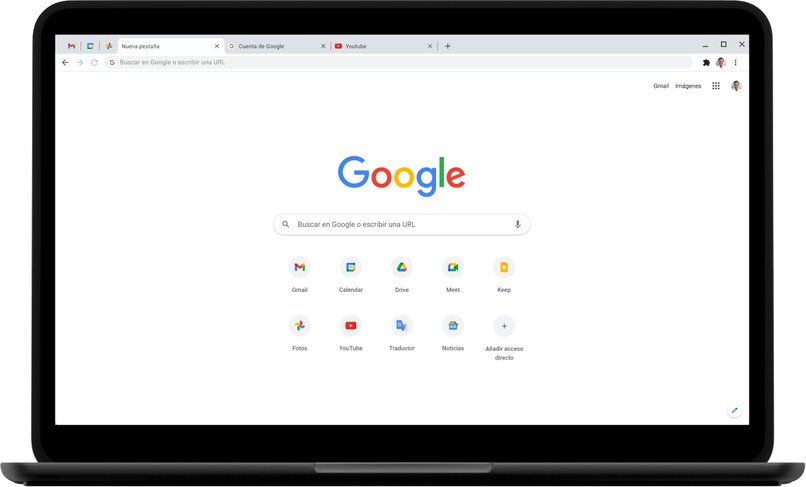
Sie können dieses Verfahren nur von einem Computer aus durchführen, von der Telefonanwendung aus ist dies nicht möglich.
Browsereinstellungen
Sie können die Chrome-Registerkarten Ihres Telefons oder Computers auf folgende Weise über die Einstellungen schließen. Es ist sehr einfach, Sie müssen es nur langsam tun, damit Sie keine anderen Optionen ändern, die Sie in diesen Einstellungen haben:
Mit Ihrem Gerät :
- Melden Sie sich mit Ihrem Gerät im Google-Browser an.
- Gehen Sie nun zu der Gruppe von Registerkarten, die Sie schließen oder löschen möchten. Sie können auch ein einzelnes Fenster schließen, wenn Sie möchten. Um diese Gruppen aufzurufen, müssen Sie nur zum Feld oben rechts auf Ihrem Bildschirm gehen. Hier werden Sie Finden Sie alle Gruppen von Registerkarten, die Sie geöffnet haben werden
- Klicken Sie auf die Optionen dazu, klicken Sie dazu auf Mehr, das drei Punkte in Form einer Reihe als Symbol hat.
- Suchen Sie hier nach der Option zum Schließen aller Registerkarten, damit Sie Ihre geöffneten Registerkarten in dieser Gruppe löschen. Wenn Sie alle löschen möchten, führen Sie dasselbe Verfahren mit allen Gruppen durch.
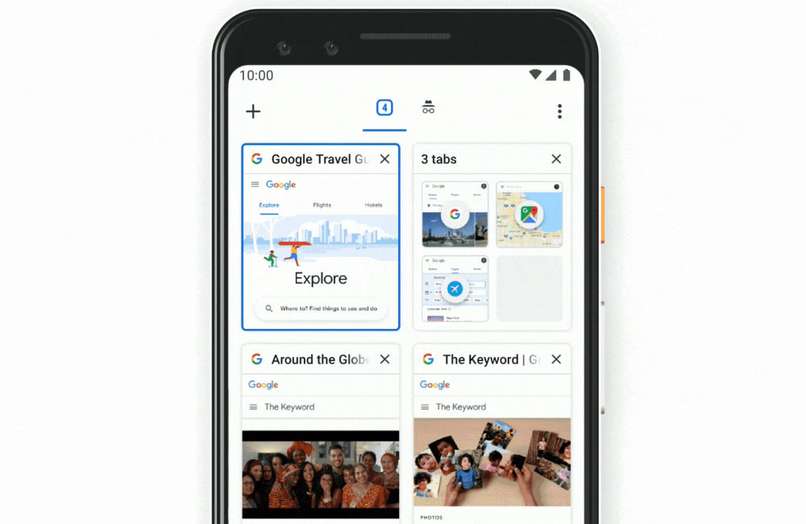
Wenn Sie dies auf Ihrem Computer tun möchten, müssen Sie nur das folgende Verfahren ausführen:
- Gehen Sie zu der Registerkartengruppe, die Sie schließen möchten, um sie zu entfernen.
- Wenn Sie sich darin befinden, müssen Sie zu den Einstellungen gehen. Drücken Sie dazu auf die Reihe von Punkten, die oben rechts angezeigt werden.
- Hier müssen Sie zum Ende dieser Einstellungen gehen und auf Beenden drücken. Sie werden aufgefordert, Ihre Aktion zu bestätigen. Auf diese Weise werden alle Ihre Gruppen geöffneter Registerkarten auf Ihrem PC gelöscht.
Wie konfiguriere ich Registerkarten in Google Chrome?
Sie können die Google Chrome-Tabs konfigurieren und damit machen, was Sie wollen, dafür brauchen Sie kein Internet, aber um diese Änderungen bei Bedarf zu testen, werden wir Ihnen sagen, wie Sie es tun sollten:
auf PC
- Geben Sie Google Chrome ein, als ob Sie eine neue Suche durchführen würden.
- Es ist nicht notwendig, nach etwas zu suchen, nur wenn Sie ein offenes Fenster haben, können Sie Einstellungen eingeben, dazu müssen Sie zum oberen rechten Teil Ihres Bildschirms gehen, es ist mit einer Reihe von Punkten symbolisiert.
- Hier müssen Sie nun zur Einstellungsoption gehen, die sich am Ende der Einstellungsliste befindet.
- Durch Drücken von öffnen Sie eine neue Liste, in der Sie konfigurieren können, was Sie möchten, Ihre E-Mail-Adresse ändern, Ihr Profil anpassen können, neben anderen Einstellungen, die sehr nützlich sein können. Um Änderungen zu erhalten, müssen Sie auf Speichern drücken .
Vom Telefon
- Geben Sie Ihre Google Chrome-Suchfelder ein .
- Wenn Sie sich in der Anwendung befinden, müssen Sie auf die Option mehr drücken, die drei Punkte in Form einer Reihe hat.
- Hier sehen Sie die Einstellungsoption, geben Sie sie ein.
- In dieser Option können Sie ändern, was Sie von Ihrem Profil oder einigen interessanten Einstellungen wollen.